Slik deaktiverer du WhatsApp-konto

Selv om WhatsApp er et flott verktøy å ha, kan det hende du vil bli kvitt kontoen din. Bare å avinstallere appen fjerner faktisk ikke
Å vite hvordan du sender den samme meldingen til forskjellige WhatsApp-kontakter kan spare deg for mye tid. Visst, du vil personliggjøre meldingen med navn og alt, men når du har det travelt, er det bare å vente.
Det beste du kan gjøre for å få frem budskapet ditt er å sende en kringkastingsmelding på WhatsApp. I stedet for å si, ¨Hei Sam…,¨ kan du si noe sånt som,¨Hei…..¨ Personen som mottar meldingen vil ikke vite at andre har mottatt den samme meldingen.
En kringkastingsmelding er å sende den samme meldingen til en stor gruppe mennesker samtidig. Du kan sende en ved å åpne WhatsApp og trykke på prikkene øverst til høyre, og velge alternativet Ny kringkasting .
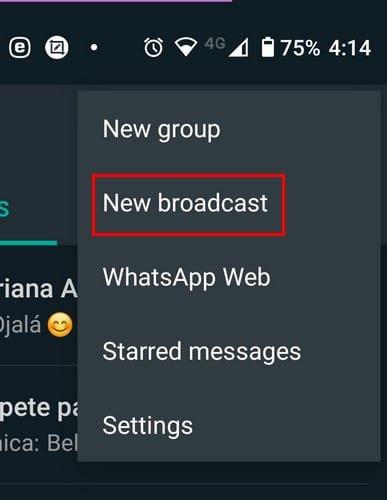
På neste side vil du se alle WhatsApp-kontaktene dine. Du kan velge opptil 256 personer til å være en del av WhatsApp-sendingen. Rett over kontaktene dine vil du også se en melding som forteller deg at bare kontakter som også har deg i adresseboken vil motta meldingen.
Hvis du ikke vil sveipe uendelig gjennom kontaktene dine, kan du også bruke søkealternativet på toppen for å finne bestemte kontakter raskere. Kontaktene du velger vil bli stilt opp øverst. Når du er ferdig med å legge til folk, trykker du på haken nederst til høyre. En type gruppechat vil bli åpnet, men denne gangen kommer den til å bli kalt en kringkastingsliste.
I listen vil du se antall personer du har lagt til, i tilfelle du har glemt det. Personen som mottar meldingen vil motta meldingen fra deg som alltid, og mistenker kanskje ikke engang at de er inkludert i en bredliste. I en kringkastingsliste kan ikke deltakerne samhandle med hverandre eller kommentere. Hvis det er noe du vil, bør du opprette en WhatsApp-gruppe .
Det er enkelt å gjøre endringer i kringkastingslisten. Hvis du for eksempel vil legge til eller fjerne personer fra listen, åpner du listen. Trykk på prikkene eller gruppenavnet øverst, og du vil se alternativer for å gjøre noen endringer. Du kan gi listen et navn, og ved å trykke på personikonet øverst til høyre kan du legge til flere medlemmer.
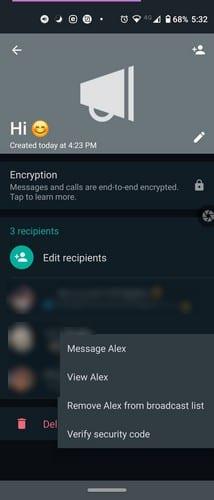
Hvis du vil fjerne noen fra listen, trykk lenge på den personen, og et lite vindu vises. Du kan velge å fjerne personen, se vedkommende, sende melding til vedkommende og bekrefte sikkerhetskoden. Nederst i rødt ser du også muligheten til å slette kringkastingslisten når du tror det er på tide å skille lag.
Når du trykker på sletteknappen, får du en melding som bekrefter valget ditt. Hvis du vil beholde mediene du delte i gruppen, sørg for å fjerne merket i boksen. Når du sletter en liste, blir ikke det kvitt meldingene du allerede har sendt. Hvis du vil slette en melding, må du gjøre det manuelt som du ville gjort i enhver annen WhatsApp-chat. Du må trykke lenge på meldingen og trykke på søppelikonet. Hvis du vil endre listens navn, trykk på blyantikonet og legg til det nye navnet.
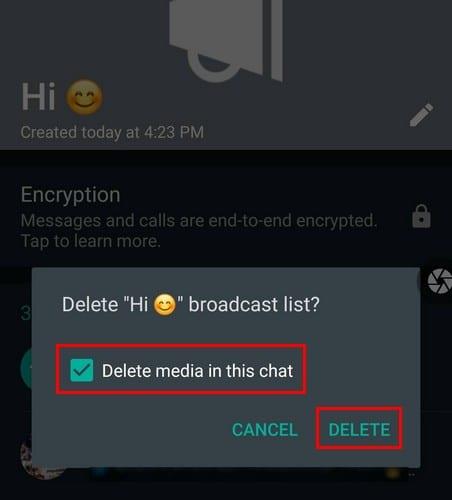
Du har sendt ut meldingen din, men ingen har svart. Sjekk for å se hvem som har lest meldingen din ved å trykke på prikkene øverst til høyre og trykke på Info .
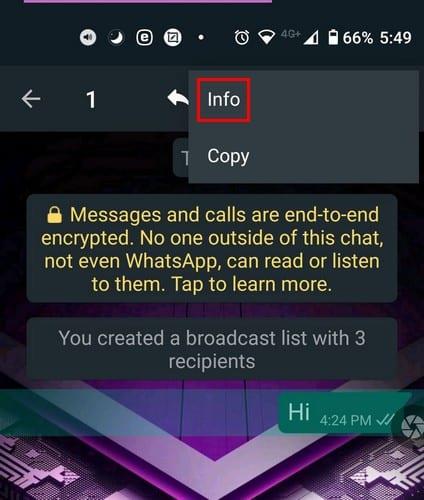
I Meldingsinfo ser du hvem meldingen har blitt levert til og hvem som har lest meldingen. Kanskje de ikke har svart fordi de ikke har sett meldingen ennå. Hvis du vil ha tilgang til listen raskere, kan du alltid lage en snarvei. På denne måten kan du åpne WhatsApp direkte til listen uten å se WhatsApps hovedside.
Åpne sendingen og trykk på prikkene, etterfulgt av alternativet Mer . Alternativet Legg til snarvei vil være den tredje nede.
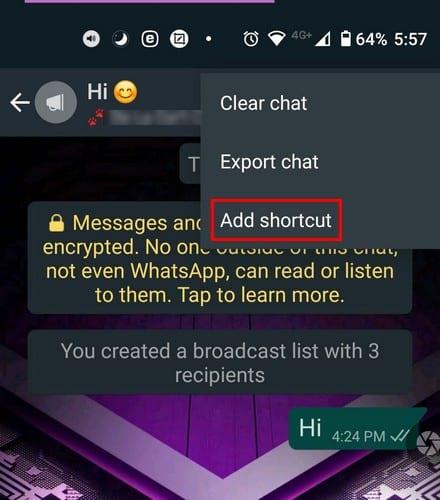
Du har også muligheten til å feste listen i stedet for å lage en snarvei for den. Du kan gjøre dette ved å åpne WhatsApp og trykke lenge på listen. Trykk på knappenålsikonet øverst, og du er klar. I motsetning til en WhatsApp-gruppe, kan du ikke legge til et bilde i listen. Forhåpentligvis er dette et alternativ som snart er tilgjengelig.
Som jeg nevnte før, kan du slette kringkastingsmeldingen som du ville gjort på en vanlig chat, men det er ingen måte å masseslette meldingen. En annen ting å huske på er at du kan lage så mange kringkastingslister du vil siden det ikke er noen grense.
Sørg for at du tenker nøye gjennom meldingen og innholdet du vil dele i en WhatsApp-kringkastingsliste. Når du har sendt den, må du gå til hver brukers personlige chat for å slette meldingen. Så hvis du har 256 personer på listen, kommer du til å ha en ganske stor oppgave for deg. Hvilke funksjoner vil du se lagt til kringkastingslisten? Del dine tanker i kommentarene nedenfor.
Selv om WhatsApp er et flott verktøy å ha, kan det hende du vil bli kvitt kontoen din. Bare å avinstallere appen fjerner faktisk ikke
For de fleste telefonbrukere er det bedre å ha appene og systemet i et mørkere fargeskjema – det er lettere for øynene, mindre forstyrrende i mørkere omgivelser,
For å lytte til lydmeldinger på WhatsApp uten at avsenderen vet det, videresend meldingen til noen andre eller aktiver flymodus.
Lær hvordan du svarer på en bestemt melding i Whatsapp.
Demping av WhatsApp-chatter kan gi deg trygghet når du har en tendens til å få mange meldinger. Du prøver å holde deg på toppen og svare så mange som deg
Legg litt liv til WhatsApp-klistremerkene dine ved å legge til litt lyd til dem. Dette er hvordan.
Hater du ikke bare når du sender noen en WhatsApp, og de bruker en evighet på å se på meldingen? Enten ignorerer de meldingene dine, eller så er de det
Grupper på WhatsApp er en fin måte å dele informasjon med og chatte med flere personer samtidig ... men mellom spam og grupper som overlever deres
Før 2019 var den eneste måten å hindre noen fra å legge til noen andre i en gruppe å blokkere gruppens administratorer personlig. Dette stilte alt mulig
Hva skjer hvis du ikke godtar WhatsApps nye vilkår og betingelser? Den er ikke pen.
Se om WhatsApp deler din private informasjon med Facebook siden 2016. Det er imidlertid tre dagers ventetid.
Gjør meldinger lettere å lese ved å forstørre teksten på en hvilken som helst WhatsApp-chat. Se hvordan du kan gjøre det.
Gi hver WhatsApp-kontakt sin egen personlige lyd. Se også hvordan du kan angi en annen varslingslyd for grupper også.
Det er veldig enkelt å lagre bilder folk sender deg på WhatsApp! Som standard lagres alle bilder som sendes til deg på telefonen din uansett. Hvis du har snudd
Sørg for at du vet alt som er å vite om de selvødeleggende meldingene i WhatsApp. På den måten kan du bestemme om du virkelig skal dele den sensitive informasjonen.
Denne tverrplattform-appen kan brukes på tvers av Android og macOS for å sende en melding med letthet. WhatsApp er en av de første tverrplattformapplikasjonene som lærer hvordan du bruker animerte klistremerker i WhatsApp for skrivebordet med denne detaljerte opplæringen.
Få et hvilket som helst bilde til å passe som WhatsApp-profilbildet ditt ved å gjøre dette.
Programmer jule- og nyttårsmeldinger til midnatt via WhatsApp. Send disse meldingene senere og nyt festen.
Du må aldri vises online på WhatsApp ved å følge tipsene i denne veiledningen. Se hvordan du viser filer uten å sette av de blå hakene.
Du kan foreta et video- eller taleanrop på WhatsApp-skrivebordsklienten. Her er instruksjonene for å ringe fra hvilken som helst datamaskin.
Etter at du har rootet Android-telefonen din, har du full systemtilgang og kan kjøre mange typer apper som krever root-tilgang.
Knappene på Android-telefonen din er ikke bare til for å justere volumet eller vekke skjermen. Med noen få enkle justeringer kan de bli snarveier for å ta et raskt bilde, hoppe over sanger, starte apper eller til og med aktivere nødfunksjoner.
Hvis du har glemt den bærbare datamaskinen på jobb og har en viktig rapport du må sende til sjefen din, hva bør du gjøre? Bruk smarttelefonen din. Enda mer sofistikert, gjør telefonen om til en datamaskin for å gjøre det enklere å multitaske.
Android 16 har låseskjerm-widgeter som du kan endre låseskjermen slik du vil, noe som gjør låseskjermen mye mer nyttig.
Android Bilde-i-bilde-modus hjelper deg med å krympe videoen og se den i bilde-i-bilde-modus, slik at du kan se videoen i et annet grensesnitt, slik at du kan gjøre andre ting.
Det blir enkelt å redigere videoer på Android takket være de beste videoredigeringsappene og -programvarene vi lister opp i denne artikkelen. Sørg for at du har vakre, magiske og stilige bilder du kan dele med venner på Facebook eller Instagram.
Android Debug Bridge (ADB) er et kraftig og allsidig verktøy som lar deg gjøre mange ting, som å finne logger, installere og avinstallere apper, overføre filer, rote og flashe tilpassede ROM-er og lage sikkerhetskopier av enheter.
Med autoklikk-applikasjoner trenger du ikke å gjøre mye når du spiller spill, bruker apper eller bruker oppgaver som er tilgjengelige på enheten.
Selv om det ikke finnes noen magisk løsning, kan små endringer i hvordan du lader, bruker og oppbevarer enheten din utgjøre en stor forskjell i å redusere batterislitasjen.
Telefonen mange elsker akkurat nå er OnePlus 13, fordi den i tillegg til overlegen maskinvare også har en funksjon som har eksistert i flere tiår: infrarødsensoren (IR Blaster).



























